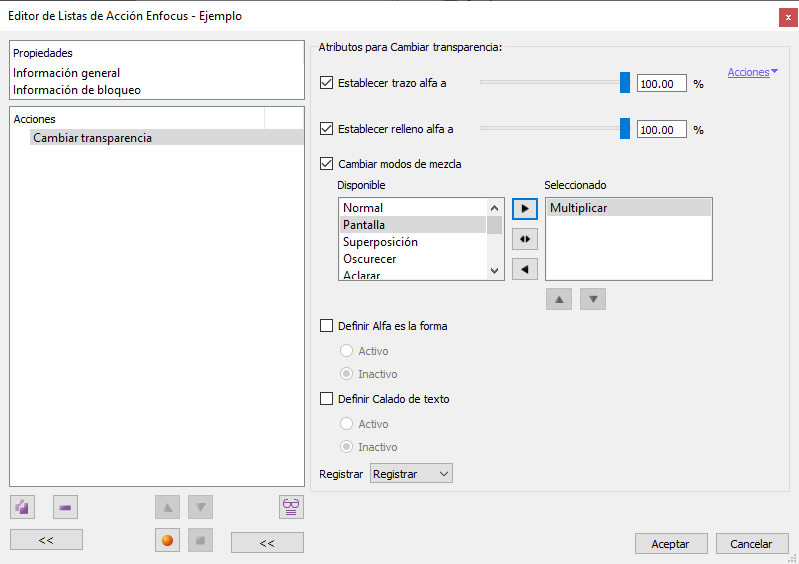
Esta orden de Enfocus PitStop permite cambiar la transparencia de los objetos seleccionados. Si no se ha seleccionado nada previamente, afectará a todos los objetos a su alcance.
La orden tiene dos partes principales: El porcentaje de visibilidad los objetos seleccionados y el modo de fusión (blending mode) de los objetos seleccionados. Aparte, hay dos opciones que afectan al suavizado de los objetos y al calado de los textos:
El porcentaje de visibilidad de relleno y trazo
En la zona superior hay dos deslizadores ("Establecer trazo..." y "Establecer relleno...") que van de "0" (ninguna visibilidad, transparencia total) a "100" (opacidad máxima).
A los objetos de píxeles (imágenes) sólo les afecta la opción de "Relleno". Ambas son independientes.
El modo de fusión de los objetos
Los modos de fusión (blending modes) o modos de mezcla son la forma en la que un objeto interactúa visualmente con los que hay debajo suyo.
Advertencia: No siempre han sido los mismos y con los años han ido apareciendo algunos nuevos. por eso, incluso para la maquinaria más moderna, algunas transparencias pueden presentar problemas mientras que otras no. Hay que recordar que las transparencias no existen en postScript y que no se admiten en algunos estándares de PDF/X como PDF/X-1a.
SI pulsamos la casilla "Cambiar modos de mezcla", podremos disponer de más modos aparte del "Normal".
Advertencia: Hay que recordar que el modo "Normal" a cualquier porcentaje de visibilidad que no sea el 100% se entiende también como transparencia.
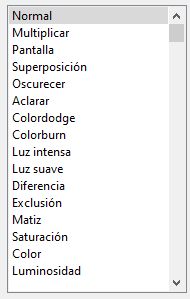
PitStop admite los siguientes 16 modos (al lado de su equivalente inglés está su equivalente en la versión española de Photoshop (PS) cuando la traducción de PitStop difiere o no existe):
- "
Normal" (Normal). - "
Multiplicar" (Multiply). - "
Pantalla" (Screen) PS: "Trama". - "
Superposición" (Overlay) PS: "Superponer". - "
Oscurecer" (Darken) PS: "Color más oscuro". - "
Aclarar" (Lighten) PS: "Color más claro". - "
Colordodge" (Colordodge) PS: "Sobreexponer color". - "
Colorburn" (colorburn) PS: "Subexponer color". - "
Luz intensa" (Hardlight) PS: "Luz fuerte". - "
Luz suave" (Softlight). - "
Diferencia" (Difference). - "
Exclusión" (Exclusion). - "
Matiz" (Hue) PS: "Tono". - "
Saturación" (Saturation). - "
Color" (Color). - "
Luminosidad" (Luminosity).
Explicar el efecto exacto de cada modo excede el propósito de este sitio y está muy explicado en cualquiera de las numerosas página web sobre su funcionamiento en Adobe Photoshop o Gimp.
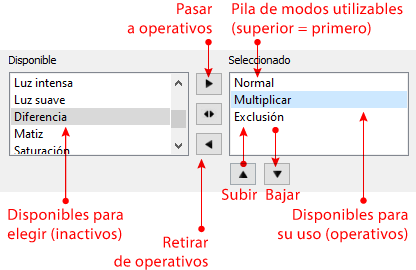
La forma de establecer cuál modo de fusión se aplica a los objetos seleccionados no parece muy intuitiva pero es fácil de entender.
Explicación: En el formato PDF, la transparencia de los objetos se determina nombrando un único modo de fusión o proporcionando una matriz (apilamiento) de nombres de modos de fusión. Cada aplicación usará el primer modo de esa pila que esté disponible. Como los modos de fusión no son un conjunto cerrado, sino que están abierto a desarrollos futuros, esta estrategia asegura que siempre haya un conjunto disponible de modos compatibles "por si acaso". Es una especie de paracaídas.
A la izquierda están los modos existentes (disponibles). Si los pasamos a la lista de la derecha (operativos), se incluirán en la definición del objeto. Cada programa usará el que esté más arriba de los operativos. Si no lo reconoce, usará el siguiente.
Los botones sirven para recolocarlos en el orden más conveniente. No es obligatorio proporcionar más de uno.
Otras opciones
La opción "Definir Alfa es la forma" afecta al suavizado de los bordes (anti-aliasing) de los objetos . Enfocus recomienda no activarlo salvo que sea necesario.
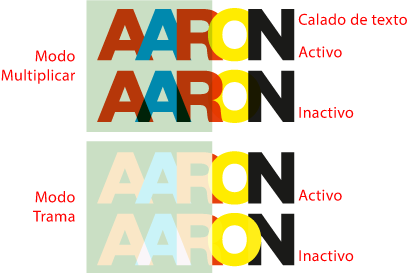
Si marcamos la casilla de la opción "Definir calado de texto" cambia el comportamiento de los textos con respecto a otros textos. Si la marcamos y elegimos "Activo", los caracteres no aplicaran el modo de fusión con respecto a otros caracteres con los que interactúen (es decir, siempre calaran unos sobre otros). Si marcamos "Inactivo", el modo de fusión también se aplicará entre caracteres (como se vé en la imagen superior).
Si no activamos esta opción, el texto se comportará como estuviera antes de aplicar la orden.
Si queremos ver el efecto antes de aplciar la orden, esta opción también está disponible en el "Inspector" de PitStop, en la zona de transparencias.
[© Gustavo Sánchez Muñoz, 2025] Gustavo Sánchez Muñoz (también identificado como Gusgsm) es el autor del contenido de esta página. Su contenido gráfico y escrito se puede compartir, copiar y redistribuir total o parcialmente sin necesidad de permiso expreso de su autor con la única condición de que no se puede usar con fines directamente comerciales (es decir: No se puede revender, pero sí puede formar parte como citas razonables en trabajos comerciales) y los términos legales de cualquier trabajo derivado deben ser los mismos que se expresan en la presente declaración. La cita de la fuente con referencia a este sitio y su autor no es obligatoria, aunque siempre se agradece.